Autor:
Monica Porter
Data E Krijimit:
18 Marsh 2021
Datën E Azhurnimit:
1 Korrik 2024
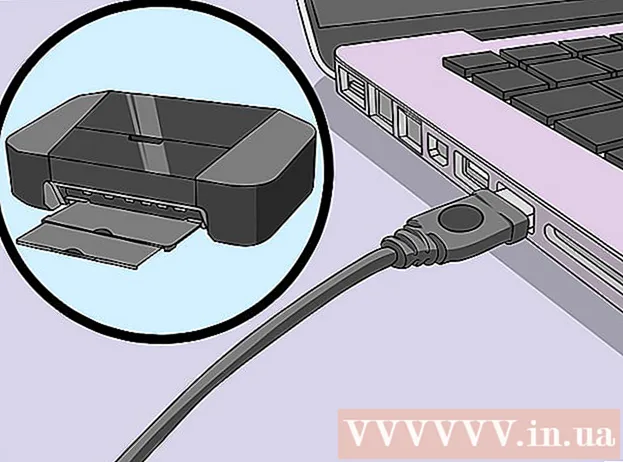
Përmbajtje
Ky artikull ju tregon se si të instaloni një printer në kompjuterin tuaj kur nuk ka disk instalimi softueri për printerin. Zakonisht mund ta bëni këtë duke përdorur kabllon USB që ka ardhur me printerin, por do të duhet të shkarkoni softuerin direkt nga faqja e internetit e prodhuesit të printerit nëse printeri është më i vjetër.
Hapat
Metoda 1 nga 3: Përdorni një kabëll USB në Windows
të printerit për të ndezur printerin. Mos harroni të prisni rreth një minutë pas këtij veprimi përpara se të vazhdoni.
- Nëse lidhja e printerit me kompjuterin tuaj nuk filloi instalimin, ndiqni këto hapa shtesë.
Në shumë raste, ndezja e printerit pasi të lidhet me kompjuterin fillon procesin e instalimit. Nëse është kështu, ndiqni udhëzimet në ekran derisa të instalohet printeri.
. Klikoni në logon e Windows në këndin e poshtëm të majtë të ekranit. Do të shfaqet menuja Start.
të printerit për të ndezur printerin.
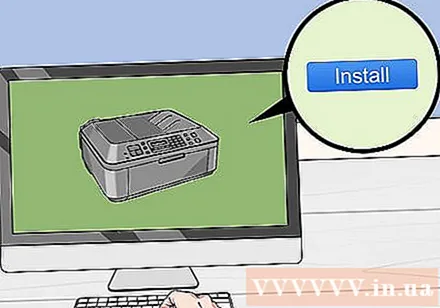
Klikoni Instalo (Instalo) kur të pyeten. Mac-i juaj automatikisht kërkon printerin dhe përcakton nëse nevojitet një azhurnim; nëse e keni të instaluar printerin në Mac tuaj, do të merrni një kërkesë për azhurnim.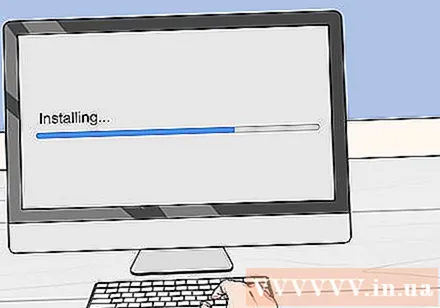
Ndiqni udhëzimet në ekran. Do t'ju duhet të kaloni në procesin e konfigurimit të printerit për të instaluar softuerin dhe drejtuesit më të fundit në Mac tuaj. Kur instalimi të ketë përfunduar, mund të përdorni printerin. reklamë
Metoda 3 nga 3: Shkarkoni softuerin
Referojuni manualit të udhëzimeve të printerit. Manuali i përdorimit do të përmbajë udhëzime të hollësishme se si ta konfiguroni printerin pa softuer. Në këtë rast, thjesht ndiqni udhëzimet për të gjetur dhe shkarkuar softuerin e printerit.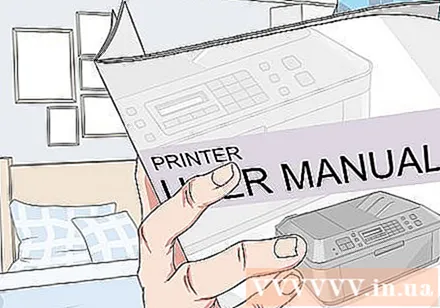
Vizitoni faqen e internetit të prodhuesit të printerit. Për shembull, do të shkoni në http://www.hp.com/ nëse keni një printer HP. Më poshtë janë faqet e internetit të njohura të prodhuesve të printerëve:
- Canon - https://www.usa.canon.com/internet/portal/us/home/support
- Epson - https://epson.com/
- Vëllai - http://www.brother-usa.com/printer/
Klikoni në kartë Printerët (Printeri). Uebfaqja e secilit prodhues do të ketë një ndërfaqe të ndryshme; këtë opsion me siguri do ta gjesh në seksionin e menusë në krye të faqes.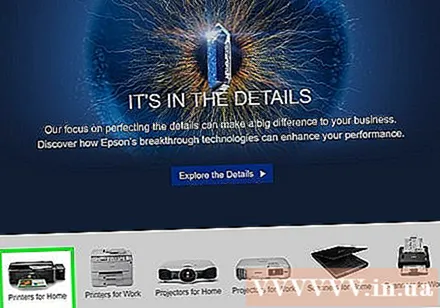
Nëse shihni shiritin e kërkimit në krye të faqes në internet, futni numrin e printerit tuaj atje dhe kaloni në hapin tjetër.
Kërkoni për llojin tuaj të printerit. Mund të tërhiqni shiritin lëvizës për të parë modelet e printerit të renditura në faqen e internetit, ose futni numrin e modelit të printerit në shiritin e kërkimit nëse është e mundur.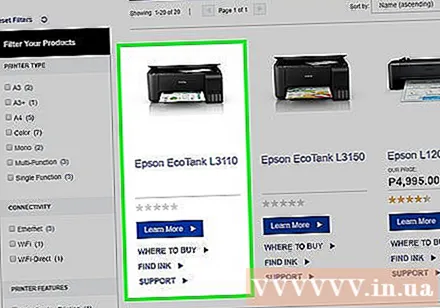
Gjeni lidhjen e shkarkimit "Software". Do të duhet të futni përsëri numrin e modelit të printerit tuaj në shiritin e kërkimit për të gjetur programin e duhur këtu.
- Disa faqe në internet vendosin lidhje Shkarkoni Softuerin (Shkarkoni softuer) me madhësi shumë të vogël të shkronjave në fund të faqes.
Klikoni në lidhjen e shkarkimit për të shkarkuar softuerin e printerit. Ky është operacioni i shkarkimit të softuerit në kompjuterin tuaj.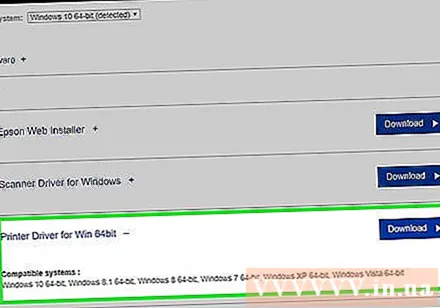
Prisni që të përfundojë shkarkimi i softuerit të printerit. Kjo mund të zgjasë nga disa sekonda deri në disa minuta.
- Zgjidhni një dosje për të ruajtur skedarin së pari nëse ju kërkohet ta bëni.
Nxirrni dosjen që përmban softuerin nëse përdorni Windows. Thjesht duhet të klikoni dy herë në dosje, klikoni dy herë në skedarin e instalimit, zgjidhni Ne rregull kur të kërkohet, zgjidhni një dosje dhe klikoni Nxirre ketu ... (Nxirrni këtu) për të shkëputur dosjen.
- Përdoruesit e Mac thjesht duhet të klikojnë dy herë për të hapur dosjen.
- Kaloni këtë hap nëse softueri është shkarkuar si një skedar instalimi i paketuar.
Klikoni dy herë në skedarin e instalimit të softuerit. Në një kompjuter Windows, së pari do të duhet të hapni dosjen e sapo nxjerrë dhe të klikoni dy herë në skedarin EXE në të. Përdoruesit e Mac thjesht duhet të klikojnë dy herë në skedarin e konfigurimit (zakonisht një skedar DMG) për ta hapur atë.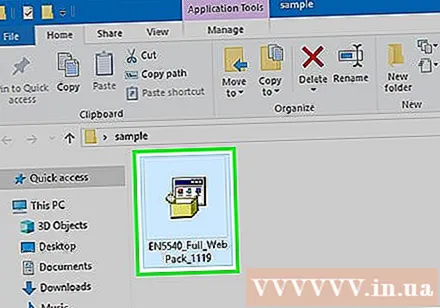
- Nëse Mac-i juaj po ekzekuton MacOS Sierra, do të duhet të verifikoni softuerin tuaj përpara se të vazhdoni.
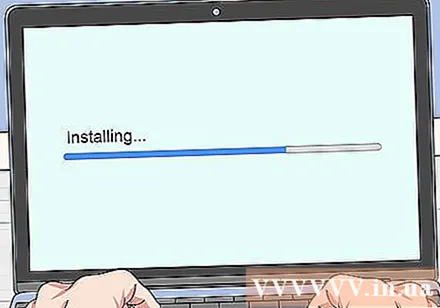
Ndiqni udhëzimet në ekran. Ajo që shihni pasi të klikoni dy herë në skedarin e instalimit të softuerit ndryshon në varësi të sistemit operativ dhe printerit në përdorim; kështu që, thjesht ndiqni udhëzimet në ekran derisa të përfundojë instalimi.
Lidhu me printerin. Nëse printeri juaj ka një kabllo USB, provoni ta lidhni printerin me kompjuterin për të parë nëse kompjuteri e njeh printerin. Nëse printeri ka vetëm lidhje Wi-Fi, sigurohuni që printeri dhe kompjuteri të kenë të dy lidhje rrjeti. Tani mund të përdorni printerin. reklamë
Këshilla
- Prodhuesit shpesh janë të lumtur të dërgojnë diskun e instalimit të shoferit në shtëpinë tuaj për një tarifë. Shikoni faqen e tyre të ndihmës për detaje.
- Ju gjithashtu mund të gjeni softuerin e printerit në një faqe në internet të palëve të treta nëse printeri është shumë i vjetër dhe nuk mbështetet më nga prodhuesi. Sidoqoftë, duhet të keni kujdes kur shkarkoni softuer nga faqet e internetit të palëve të treta.
Paralajmërim
- MOS shkarkoni dhe instaloni softuer nga faqet e pasigurta. Kjo mund të shkaktojë që kompjuteri juaj të infektohet me kod të dëmshëm.



